|
FELINE

Ringrazio Lilya per avermi permesso di tradurre i suoi tutorial.
Trovi qui l'originale di questo tutorial:

qui puoi trovare qualche risposta ai tuoi dubbi.
Se l'argomento che ti interessa non è presente, ti prego di segnalarmelo.
Per tradurre questo tutorial ho usato CorelX, ma può essere realizzato anche con le altre versioni di PSP.
Dalla versione X4, il comando Immagine>Rifletti è stato sostituito con Immagine>Capovolgi in orizzontale,
e il comando Immagine>Capovolgi con Immagine>Capovolgi in verticale.
Nelle versioni X5 e X6, le funzioni sono state migliorate rendendo disponibile il menu Oggetti.
Con la nuova version X7, sono tornati Rifletti/Capovolgi, ma con nuove differenze.
Vedi la scheda sull'argomento qui
Occorrente:
Materiale qui
Filtri
in caso di dubbi, ricorda di consultare la mia sezione filtri qui
Alien Skin Xenofex 2 - Cracks qui
Mehdi - Sorting Tiles qui
Flaming Pear - Flexify qui
AP Lines - Lines SilverLining qui

1. Imposta il colore di primo piano con un colore chiaro,
e il colore di sfondo con un colore scuro.
I miei colori:
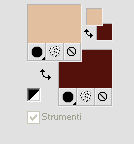
Passa il colore di primo piano a Gradiente di primo piano/sfondo, stile Sprazzo di luce.
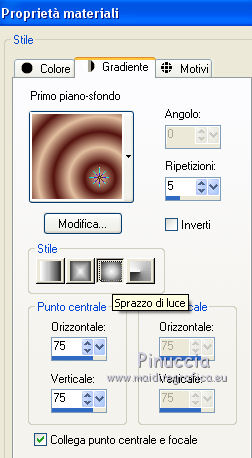
2. Apri Alpha-Féline.
Questa immagine, che sarà la base del tuo lavoro, non è vuota, ma contiene alcune selezioni salvate sul canale alfa,
che, in realtà, non saranno utilizzate.
Riempi  l'immagine trasparente con il gradiente. l'immagine trasparente con il gradiente.
3. Regola>Sfocatura>Sfocatura gaussiana - raggio 25.

4. Effetti>Effetti di immagine>Motivo unico, con i settaggi standard.

5. Effetti>Plugins>Mehdi - Sorting Tiles.
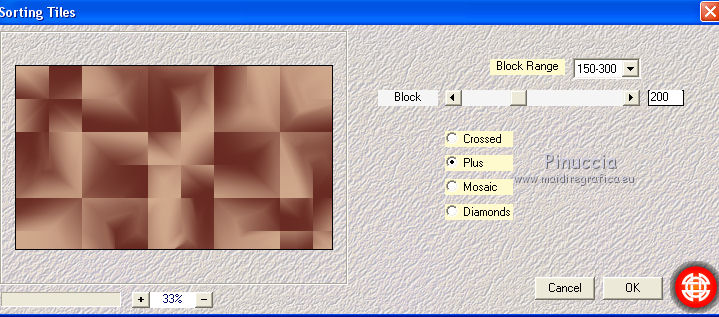
Regola>Messa a fuoco>Accentua messa a fuoco.
6. Livelli>Duplica.
Immagine>Ridimensiona, al 75%, tutti i livelli non selezionato.
Cambia la modalità di miscelatura di questo livello in Luce diffusa.
7. Effetti>Effetti geometrici>Inclina.

8. Livelli>Duplica.
Immagine>Capovolgi.
Livelli>Unisci>Unisci giù.
9. Effetti>Effetti 3D>Sfalsa ombra, colore nero.

Ripeti l'Effetto Sfalsa ombra, cambiando verticale e orizzontale con -2.
10. Livelli>Duplica.
Attiva il livello sottostante dell'originale.
11. Effetti>Plugins>Ap Lines - Lines SilverLining.
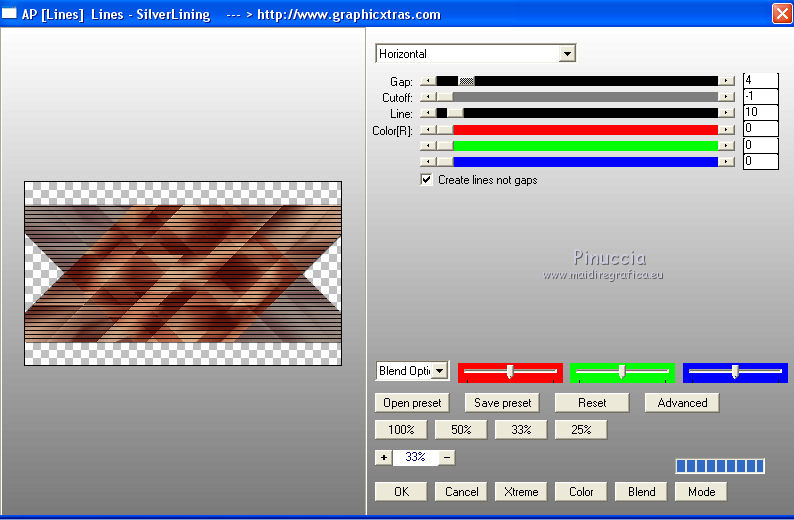
Effetti>Effetti di bordo>Aumenta.
12. Attiva il livello superiore della copia.
Effetti>Plugins>Flaming Pear - Flexify.
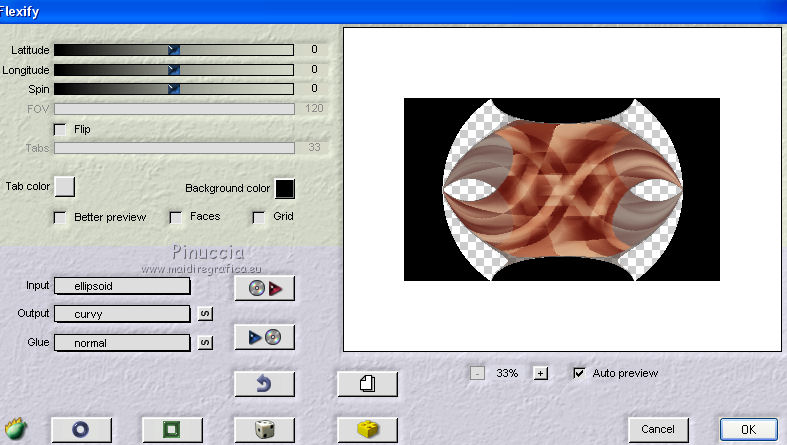
Cambia la modalità di miscelatura di questo livello in Luce diffusa.
13. Apri il tube Beauty-duality-cibibijoux, e vai a Modifica>Copia.
Torna al tuo lavoro e vai a Modifica>Incolla come nuovo livello.
Sposta  il tube a sinistra. il tube a sinistra.
14. Effetti>Effetti 3D>Sfalsa ombra, colore nero.

15. Apri il tube a5341acb, e vai a Modifica>Copia.
Torna al tuo lavoro e vai a Modifica>Incolla come nuovo livello.
Sposta  il tube al centro. il tube al centro.
Abbassa l'opacità di questo livello al 36%.
16. Copia e incolla come nuovo livello gli altri tubes.
17. Effetti>Effetti 3D>Sfalsa ombra, colore nero.

Posiziona  correttamente i tubes correttamente i tubes
e porta il livello del tube principale in cima alla paletta dei livelli.

18. Immagine>Aggiungi bordatura, 2 pixels, simmetriche, colore scuro.
Immagine>Aggiungi bordatura, 30 pixels, simmetriche, colore bianco.
19. Attiva lo strumento Bacchetta magica 
e clicca nel bordo bianco per selezionarlo.
20. Cambia i settaggi del gradiente, stile Lineare.
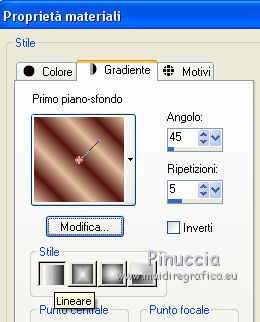
Riempi  la selezione con il gradiente. la selezione con il gradiente.
21. Effetti>Plugins>Alien Skin Xenofex 2.0 - Cracks.
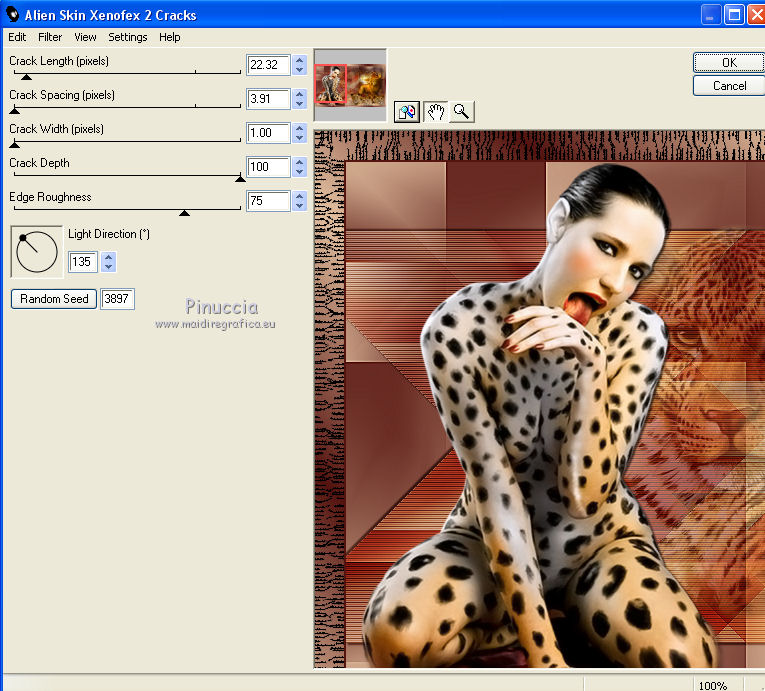
Mantieni selezionato.
22. Effetti>Effetti 3D>Ritaglio.

Selezione>Deseleziona.
23. Immagine>Aggiungi bordatura, 2 pixels, simmetriche, colore scuro.
24. Firma il tuo lavoro e salva in formato jpg.
Il tube di questo esempio è di Thafs.

Le vostre versioni. Grazie

Olimpia

Se hai problemi o dubbi, o trovi un link non funzionante,
o anche soltanto per un saluto, scrivimi.
12 Luglio 2015
|
